TTEP.CN > 故障 >
IE浏览器怎么更改缓存临时文件存储目录 IE浏览器缓存文件存放在
IE浏览器怎么更改缓存临时文件存储目录 IE浏览器缓存文件存放在哪里如何更换 我们在使用电脑的时候,总是会遇到很多的电脑难题。当我们在遇到了需要在电脑中更改IE浏览器的临时文件保存位置的时候,我们应该怎么办呢?一起来跟随TTEP的小编看看怎么解决的吧。
1、第一步我们首先要做的就是进入到电脑的桌面上,然后在桌面上找到IE浏览器并打开它,当我们进入到IE浏览器的界面中的时候,需要在右上方的位置找到并打开设置的选项就可以了,继续往下看。
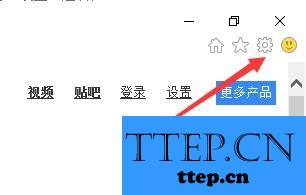
2、继续上一步的操作,打开设置选项以后会跳出一个选项的列表,在这个列表中找到Internet选项就可以了,继续往下看。
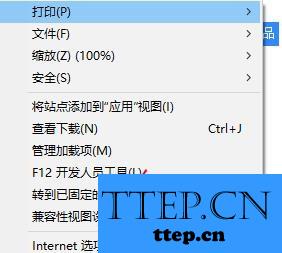
3、成功的打开了IE浏览器中的Internet选项设置的页面以后,现在需要在这个页面的底部找到设置的选项然后直接点击就可以了。
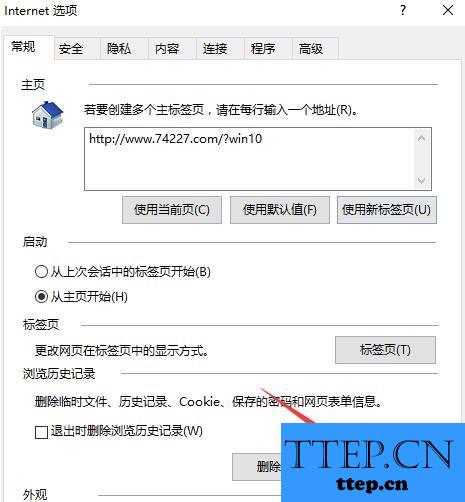
4、打开设置的界面以后,现在显示在我们面前的就是IE浏览器的临时文件夹保存位置了,就可以看到存放在哪个磁盘中了。
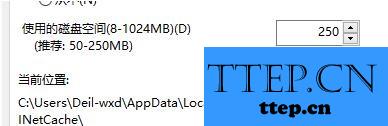
5、这个时候就要对文件就进行更改了,上面会有一个移动文件夹的选项,我们点击这个选项就可以了。

6、点击更改以后,会让我们重新的选择一个文件夹,那么我们只需要选择好希望存放的位置就可以进行选择了。
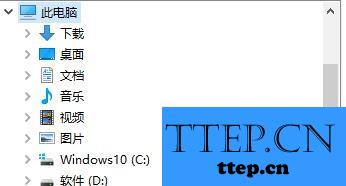
7、当我们在完成了上面所有的设置以后,现在就可以对整个设置进行保存了,那么IE浏览器的临时文件保存位置也已经更改完成了。
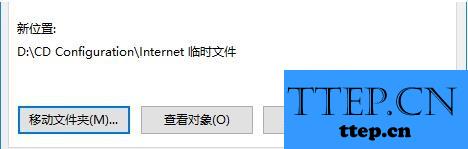
1、第一步我们首先要做的就是进入到电脑的桌面上,然后在桌面上找到IE浏览器并打开它,当我们进入到IE浏览器的界面中的时候,需要在右上方的位置找到并打开设置的选项就可以了,继续往下看。
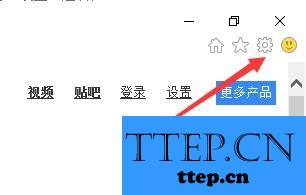
2、继续上一步的操作,打开设置选项以后会跳出一个选项的列表,在这个列表中找到Internet选项就可以了,继续往下看。
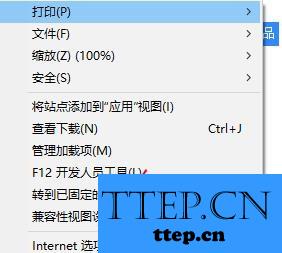
3、成功的打开了IE浏览器中的Internet选项设置的页面以后,现在需要在这个页面的底部找到设置的选项然后直接点击就可以了。
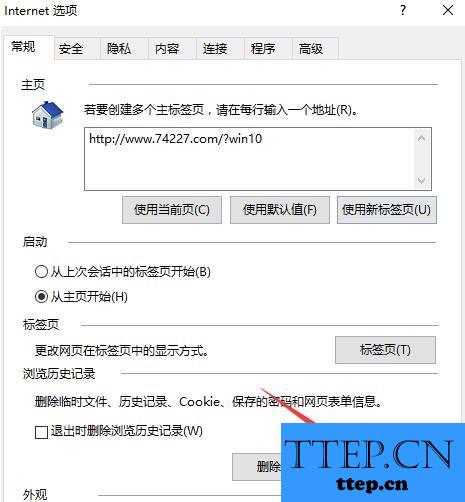
4、打开设置的界面以后,现在显示在我们面前的就是IE浏览器的临时文件夹保存位置了,就可以看到存放在哪个磁盘中了。
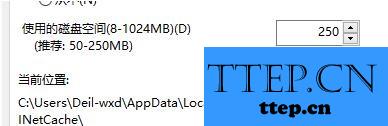
5、这个时候就要对文件就进行更改了,上面会有一个移动文件夹的选项,我们点击这个选项就可以了。

6、点击更改以后,会让我们重新的选择一个文件夹,那么我们只需要选择好希望存放的位置就可以进行选择了。
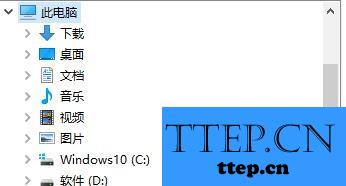
7、当我们在完成了上面所有的设置以后,现在就可以对整个设置进行保存了,那么IE浏览器的临时文件保存位置也已经更改完成了。
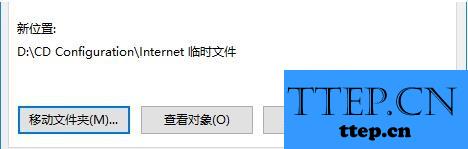
- 上一篇:电脑为何出现.accelerate文件夹 .accelerate文件夹怎么删除
- 下一篇:没有了
- 最近发表
- 赞助商链接
